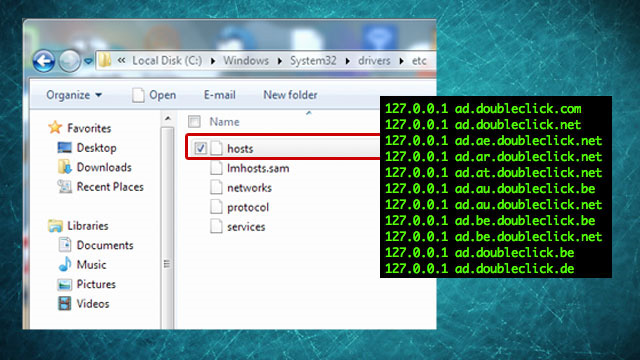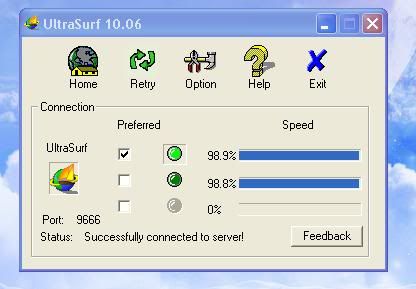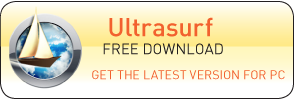Cách đăng nhập facebook 2013 chỉnh sửa file host
Ưu điểm
- Vào facebook nhanh chóng không bị lag.
- Không ảnh hưởng đến tốc độ mạng.
- Không quảng cáo và thực hiện dễ dàng.
Yêu cầu: Hiện tại mốt số chương trình diệt virus không phép người dùng sửa đổi file host do đó trước khi thực hiện các bước dưới đây các bạn cần tắt chương trình diệt virus trên máy của mình sao đó hãy làm nhé.
+Bước 1: Kích hoạt chế độ Administrator và mở thư mục chứa file host
- Vào Start -> Run và gõ đoạn code bên dưới vào sau đó nhấn Enter ( hoặc nhấn tổ hợp phím Windows + R để mở nhanh hộp thoại RUN)
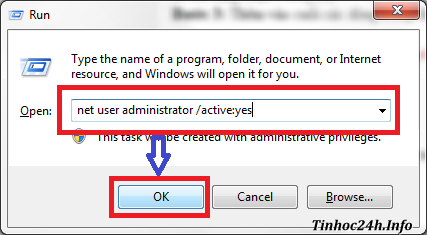 |
| Cách đăng nhập facebook 2013 |
- Tiếp theo sau khi đã kích hoạt được chế độ Administrator tại bước trên, các bạn tiếp tục vào Start -> Run sau đó nhập địa chỉ bên dưới vào nhấp Enter hoặc có thể vào MyComputer và mở lần lượt các thư mục bên dưới để thấy file host.
C:\WINDOWS\system32\drivers\etc
Bước 2: Thay đổi nội dung của file host
Sau khi run đoạn code phía trên sẽ xuất hiện thư mục chứa file host để mở file host bạn
Click đúp chuột vào file hosts và chọn Notepad để mở file hosts lên nhé.
+ Bước 3: Copy dãy file host sau chèn vào dưới cùng của file hosts giống như hình minh họa bên dưới sau đó nhấp File -> Save để lưu lại file host.
Dãy 1: VNPT + FPT + Viettel Update 01/2013
31.13.79.7 facebook.com
31.13.79.7 www.login.facebook.com
31.13.79.7 login.facebook.com
31.13.79.7 apps.facebook.com
31.13.79.7 graph.facebook.com
31.13.79.7 register.facebook.com
31.13.79.7 vi-vn.connect.facebook.com
31.13.79.7 vi-vn.facebook.com
31.13.79.7 static.ak.connect.facebook.com
31.13.79.7 developers.facebook.com
31.13.79.7 error.facebook.com
31.13.79.7 channel.facebook.com
31.13.79.7 register.facebook.com
31.13.79.7 bigzipfiles.facebook.com
31.13.79.7 pixel.facebook.com
69.171.224.33 upload.facebook.com
31.13.79.7 register.facebook.com
31.13.79.7 bigzipfiles.facebook.com
69.171.229.72 pixel.facebook.com
31.13.79.7 logins.facebook.com
31.13.79.7 facebook.com
31.13.79.7 www.facebook.com
31.13.79.7 graph.facebook.com
31.13.79.7 developers.facebook.com
31.13.79.7 error.facebook.com
31.13.79.7 register.facebook.com
31.13.79.7 blog.facebook.com
31.13.79.7 channel.facebook.com
31.13.79.7 connect.facebook.com
31.13.79.7 bigzipfiles.facebook.com
Bước 4: Sau khi copy và dán dãy host vào file host bấm Ctrl + S để save lại và vào facebook test thử nhé.
Dưới đây là hướng dẫn kèm theo cho Windows 7 và Windows 8 nếu không lưu được file host các bạn làm giống hết các bước trên hình như hướng dẫn bên dưới để lưu được file host.